我们可以给电脑设置一个定时关机的功能,这样当我们有事情而无法在电脑前等待关机的时候就可以让电脑自己关机了 , 那么win11系统怎么设置定时关机功能呢,这里小编给大家带来win11电脑定时关机的设置方法 , 还不太清楚的小伙伴快来看一看吧!
win11电脑定时关机的设置方法:
1、快捷键”win+R”打开运行对话框 。
【台式电脑每天定时关机在哪里设置 win11电脑如何设置自动关机】
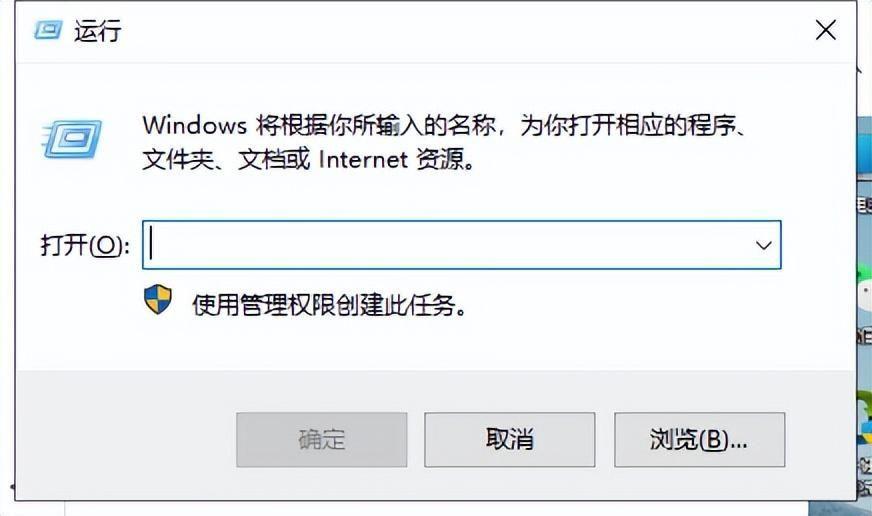
文章插图
2、如果打算在22:00关机的话 , 则在运行对话框中标输入”at 22:00 shutdown -s”命令,根据自己的需求设置时间 。
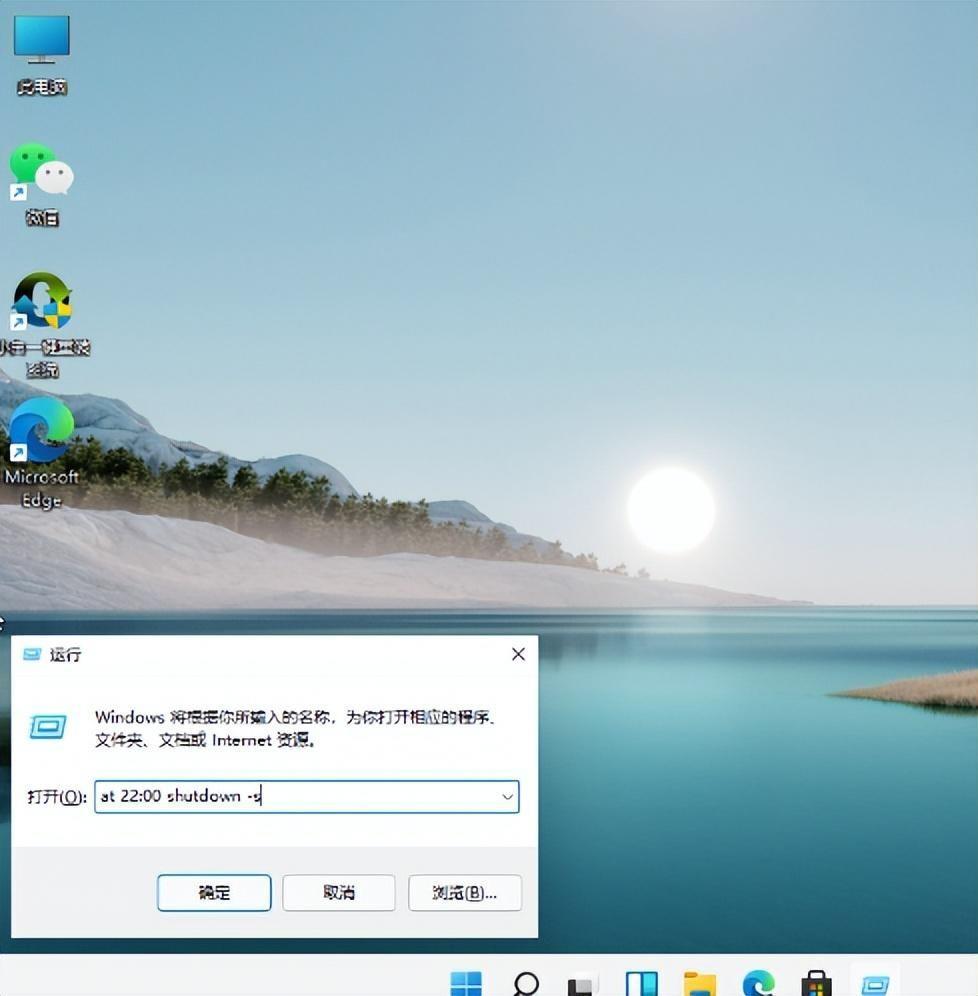
文章插图
3、如果要取消自动关机功能的话 , 则只需要在对话框中输入”shutdown -a”,然后点击确定即可 。
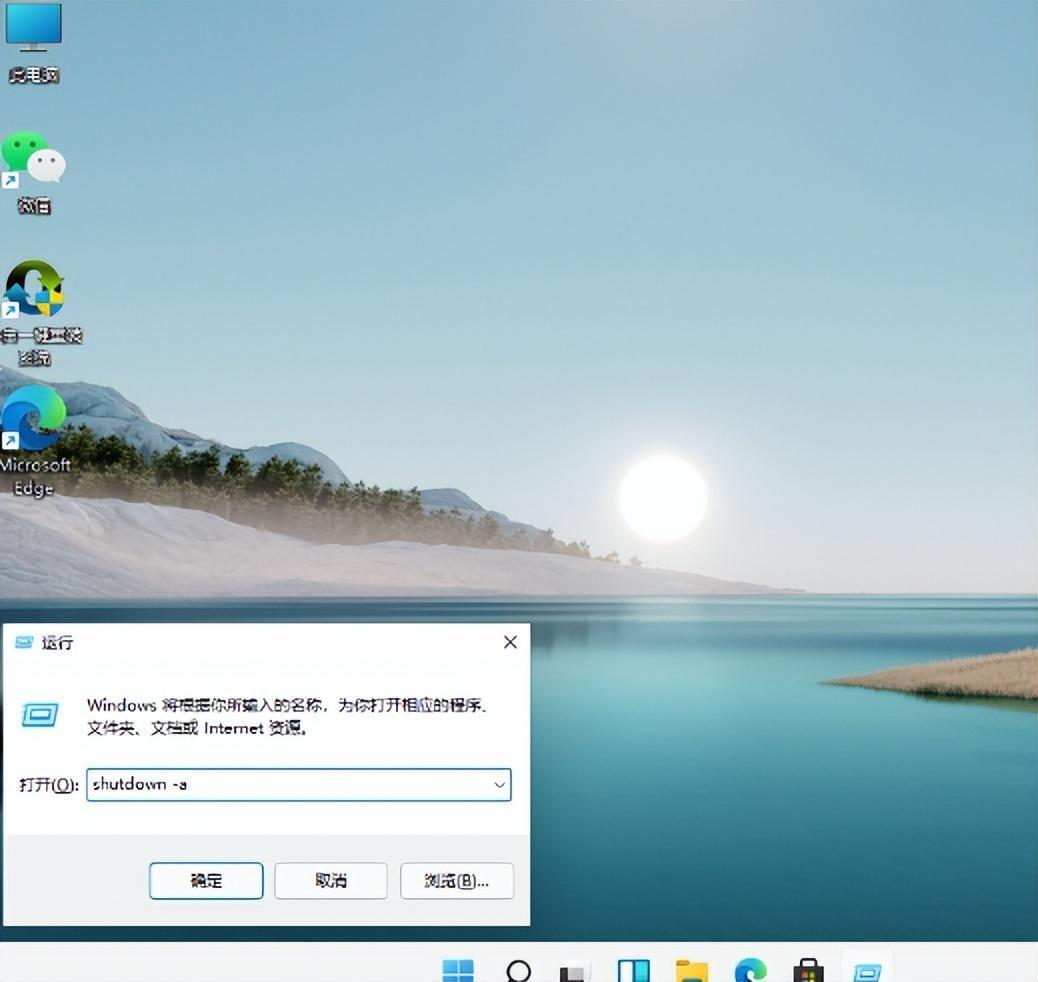
文章插图
- win台式电脑字体大小怎么设置快捷键
- 电脑设置自动关机操作步骤 怎样让电脑定时关机
- 每天了解一位历史名人——张作霖 张作霖简介
- 台式电脑diy配置方案 如何自己组装电脑主机的流程
- 台式电脑开热点给手机用 电脑连热点手机的办法
- 怎么看主板型号 台式电脑主板型号查看
- 红糖水可以每天喝吗?
- 了解联想台式电脑的价格范围与性价比 联想台式电脑多少钱?全面分析联想台式电脑价格区间
- 选对办公台式电脑(事业更上一层楼 办公用联想台式电脑的选择技巧)
- 探索华硕台式电脑的卓越品质与出色性能 华硕台式电脑:品质与性能的完美结合
